 作者:楊沛縈
作者:楊沛縈
使用軟體:PhotoShop CS6
畫布尺寸:20*20cm,200dpi
1<< 備料,開始做恐怖手指頭壽司。
這次我選擇姿勢輕鬆放置桌上的手。我最常使用PhotoShop的"多邊形套索工具",它雖然需要慢慢一點一點選取,但它較不會讓我對鋸齒的邊緣花太長的時間再修飾。
2<<背景圖層用油漆桶倒入深褐色。
3<<截取水管前端,Ctrl+T變型適當手指頭大小的尺寸。
Ctrl+滑鼠左鍵調整水管整體透視。
4<<在主題手的圖層用"多邊形套索工具"選取前端手指區域,並沿著水管外圍圈選。
5<<選取好的手指頭前端按下Ctrl+X(剪下)及 Ctrl+V(貼上)。將它向前移置適當位置。

7<<壽司去背後,移置水管上方Ctrl+左鍵調整適當透視大小。
8<<使用"色相/飽和度"改變水管(圈1)的色澤,與手指的膚色相接近。
在"色相/飽和度"圖層與"圈1"圖層之間,按Alt+左鍵使"色相/飽和度"圖層歸屬"圈1"圖層,會看到有個箭頭向下。
9<<壽司的海苔圈加厚,使用fx的畫筆(尺寸1、內部、顏色0,0,20)。
10<<Ctrl選取壽1圖層(選取壽司形狀)。
開新增圖層(紅1)倒入顏色0、0、20的深黑。使用fx的外光暈(加深顏色、顏色0、70、30的褐紅)。
11<<壽1+紅1+色相飽和度+圈1做烤貝動作,並都改名。壽2+紅2+色相飽和度+圈2移置適當位置Ctrl+T縮小一些。
Ctrl+左鍵調整變型四個角的大小。 
12<<依據第4步驟,在把手指頭沿水管邊緣切一半。中間指頭移置壽2圖層上方。圈2有多的部分用橡皮擦擦掉。
13<<在背景圖層上方放一張紙紋並加入遮色片,遮色片使用放射性漸層。並調整”亮度及對比”度 。
14<<放入水痕紋一張,圖層選擇覆蓋並調整不透明度71%上下。加入遮色片,使用線性漸層,將水痕紋下方刷淡。
15<<在放第二張水痕紋,圖層選擇覆蓋。加入遮色片,使用線性漸層,將右上角刷淡。
16<<再加第三張水痕紋,圖層選擇實光,不透明度38%上下。
17<<主題手圖層加入遮色片,使用線性漸層把下方手指刷淡化。用一般柔邊筆刷,不透明度及流量降30%上下,在遮色片將右上角刷淡。
18<<加入第一張煙紋,選取濾色,不透明度50%上下。調整亮度/對比度,在"亮度/對比度"圖層與"煙1"圖層之間,按Alt+左鍵使"亮度/對比度"圖層歸屬"煙1"圖層,有個箭頭向下。
19<<加入第二張煙紋,選擇柔光。
20<<加入第四張水痕放置所有圖層最上方。加入遮色片使用柔邊筆刷(透明度及流量降低),在遮色片稍微擦一下。
21<<最上方新增圖層做手指影子。筆刷顏色(0、0、20)在手指下方畫些深色,圖層選擇柔光。
在工具列選擇濾鏡→模糊→高斯模糊→5像素上下,將影子邊緣柔化。
22<<背景顏色與膚色過於接近,需調整恐怖顏色,像藍色、綠色、深紫色等都可以。在紙紋1上方加上”色彩平衡”調整綠色調。
PhotoShop CS6做合成特效非常人性化,其實常用的工具就漸層、遮色片、增加調整、Fx及最後的圖層種類。
雖然沒有特效筆刷,但也可以玩的嚇嚇叫 。
。
本文轉載自聯成電腦,歡迎點選此連結 : 聯成電腦技術論壇 或點 聯成電腦痞客邦- - 在成長的路上彼此相伴 看更多相關文章









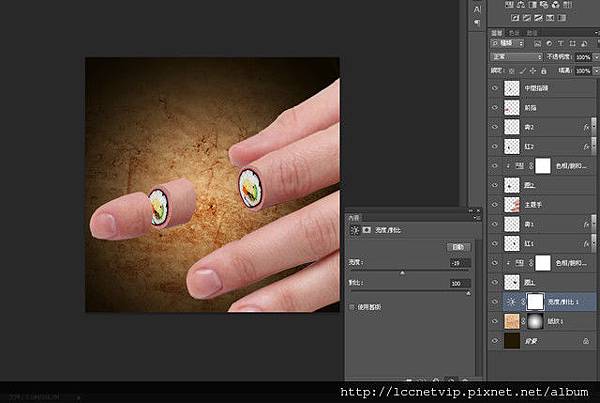











 留言列表
留言列表
